Реклама
 Ако имате среће да у вашем дому или уреду имате два или више Мац рачунара, без сумње ћете наћи прилике у којима желите даљински управљати Мацом из неке друге собе или из другог дела земље. Вероватно знате да функцију Схаред можете користити за даљинско управљање другим Мац рачунаром на истој мрежи. Али стварањем неких једноставних АпплеСцрипт наредби можете много брже контролисати удаљени Мац, ублажавајући потребу за отварањем функције заједничког екрана.
Ако имате среће да у вашем дому или уреду имате два или више Мац рачунара, без сумње ћете наћи прилике у којима желите даљински управљати Мацом из неке друге собе или из другог дела земље. Вероватно знате да функцију Схаред можете користити за даљинско управљање другим Мац рачунаром на истој мрежи. Али стварањем неких једноставних АпплеСцрипт наредби можете много брже контролисати удаљени Мац, ублажавајући потребу за отварањем функције заједничког екрана.
Ако никада раније нисте радили са АпплеСцрипт-ом, немојте се мучити. Следеће скрипте за даљински управљач Мац су врло кратке и једноставне за употребу.
Подешавања за даљинско управљање
Да бисте могли даљински контролисати Мац, рецимо вашу радну површину, прво га морате подесити за команде које му се шаљу. Да бисте то учинили, лансирајте Системске поставке> Дељење на Мацу који желите да контролишете. Кликните на поље поред Удаљени Аппле догађајии подесите ограничења корисника ако требате.
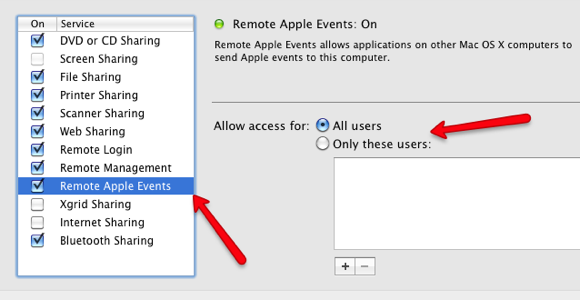
Затим ће вам требати ИП адреса. У Систем Преференцес пређите на
Мрежа и пронађите ИП адресу рачунара. То би требало бити нешто попут, 192.168.2.3.4.. Копирајте ту адресу да бисте прешли на следећи корак. Такође можете да користите и име Боњоур машине које се налази на врху окна за дељење у системским подешавањима. Његова адреса ће бити написана слично као „смитх-нанци-цомпутер.лоцал.”Креирајте команду за скрипте
Сада, на другом Мацу, рецимо вашем лаптопу, покрените АпплеСцрипт Едитор у коме се може наћи Фолдер апликације> Фолдер Утилитиес. Наша прва наредба ће бити она која ставља даљински Мац да спава.
Идите на АпплеСцрипт Датотека> Ново. Копирајте и залепите следећу једноставну скрипту у уређивач:
реците апликацији „Финдер“ машине „еппц: //192.163.1.2.3″
спавати
крај рећи
Замените пример ИП адресе са адресом Мац рачунара коме ћете послати команду. Будите сигурни да адреса долази после „еппц: //.

Сада кликните на Саставити икона. Ако не добијете поруку о грешци, требало би да кренете.

Сада се уверите да је даљинац будан и да ради. Кликните Трцати дугме у АпплеСцрипт-у. Вероватно ће вам се затражити аутентификација. Упишите корисничко име и лозинку за Мац на који шаљете наредбу. Ако то успе, успешно сте послали своју прву даљинску команду на други Мац.
Чување скрипти
Постоји неколико начина на које можете сачувати и приступити својим скриптама. Можете их сачувати у менију скрипти који се може ставити у траку са менијима радне површине. То изгледа овако:

Ако је нема, идите на АпплеСцрипт Едитор, отворите подешавања и кликните на поље „Прикажите мени Скрипта на траци менијаУ Генералном окну. Ако то не доноси, потражите АпплеСцрипт фасциклу у мапи Апплицатионс. Унутар те мапе пронађите и кликните на „Инсталирајте мени скрипте.”
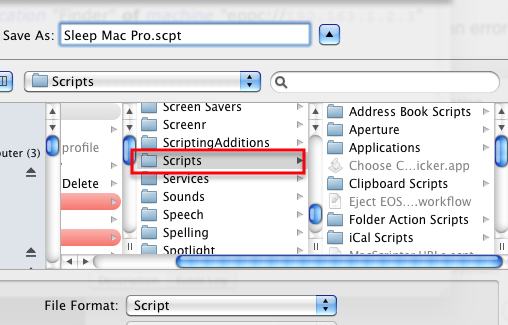
Сачувајте скрипту у својој Почетна библиотека> Скрипте фолдер. Тада би се требао појавити у менију скрипти. Одатле можете покренути скрипту кад год вам затреба без отварања АпплеСцрипт Едитор-а.
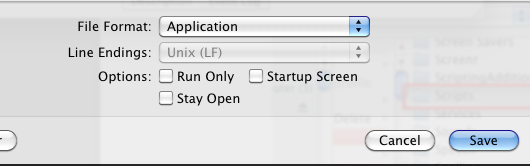
Ако мислите да ћете скрипту покренути редовито, можете је сачувати као апликацију и ставити је у свој Доцк.
Остале командне скрипте
Ево неколико других команди које бисте можда желели да пошаљете на свој Мац.
Покрените иТунес
реците апликацији „иТунес“ машине „еппц: // ИП адреса“
игра
крај рећи
Заустави иТунес
реците апликацији „иТунес“ машине „еппц: // ИП адреса“
зауставити
крај рећи
Повећајте јачину звука
реците апликацији „Финдер“ машине „еппц: // ИП адреса“
сет волуме 7 - Назовите овај „Фулл Волуме“
крај рећи
Отворите претраживач Сафари
реците апликацији „Сафари“ машине „еппц: // ИП адреса“
активирати
крај рећи
Затворите претраживач Сафари
реците апликацији „Сафари“ машине „еппц: // ИП адреса“
одустати
крај рећи
Јавите ми да ли вам овај водич помаже. Ако знате за друге АпплеСцрипт наредбе за које би наши читаоци могли бити корисни, поделите их овде. За још неке идеје за аутоматизацију АпплеСцрипт-а, погледајте ово чланак Шта је АпплеСцрипт? Писање вашег првог скрипта за аутоматизацију МацАпплеСцрипт вам може помоћи да аутоматизујете понављајуће задатке на вашем Мац-у. Ево прегледа и како написати своју прву АпплеСцрипт скрипту. Опширније , а ако тражите савете за аутоматизацију Маца, преузмите ми бесплатно Водич за МУО аутоматизацију Мац Водич за супер аутоматизацију за кориснике Мац-аБило да се ради о сортирању е-поште, претраживању докумената или стварању листе за репродукцију, запрепашћићете се колико задатака се може извршити аутоматски уместо ручно - ако само знате како започети. Опширније .
Бакари је слободни писац и фотограф. Он је дугогодишњи корисник Маца, љубитељ јазз музике и породични човек.